
プログラミング用のノートパソコンを買いたいでも。。。
これからプログラミングを始めたいと思っているけど、どのノートパソコンにしようか迷っているという方は多いのではないでしょうか。
それもそのはずです。各メーカーがノートパソコンを販売しており、ユーザーのニーズに合わせるために性能も様々で豊富な種類から選ぶのはとても大変です。

ノートパソコンのデータシートを確認すると、「CPU」や「メモリ」などが記載されているけど、数値だけ見ても分かりづらい。。。
CPUはどれがいいの??
ストレージやメモリの容量は??
ディスプレイのサイズは??
ノートパソコンはどれがおすすめ??
そこで、この記事では「結局どれを選べばいいの?」とお悩みの方や初心者の方に向けて、快適にプログラミングができる人気でおすすめのノートパソコンを紹介していこうと思います。
また、購入してから後悔しないように、初心者の方にも分かりやすいようにノートパソコンの選び方のポイントを解説していますので、ぜひ最後まで読んでみてください。
機能性抜群のオススメのノートパソコン(Surface Laptop 5)
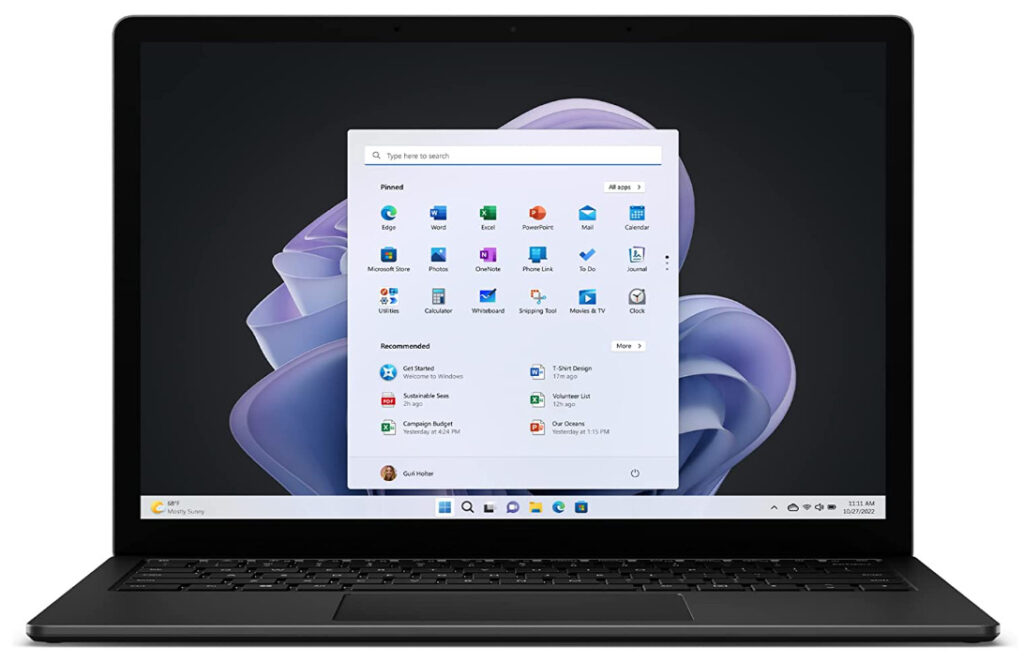
オススメのノートパソコンの特徴は次の通りです。
- 最新の第12世代インテル Core i5を搭載している
- 最大28時間使用できるバッテリーを搭載している
- 13.5インチで本体重量が約1.2kgである
- タッチスクリーンなので快適に操作ができる
また、ノートパソコンを使う際にあると便利なのが『モバイルモニター』です。
ノートパソコンとモバイルモニターを接続して、デュアルディスプレイにする事で作業効率を大幅にアップする事が見込めます。モバイルモニターは携帯性にも優れており、カフェや出張先等へ持ち運びができる特徴があるので、きっと重宝する事でしょう。

ノートパソコンの選び方

それでは、ノートパソコンの選び方について紹介をしていきます。ぜひ参考にしてみてください。
選び方のポイント
プログラミングを快適に行う上で、非常に重要になるのがパソコンのスペックです。パソコンの性能でプログラム開発の効率は大きく変わってきます。

スペックが十分でないと、自分が書いたコードを開発環境でコンパイルするのに数十秒かかってしまい、やる気を失くしてしまいます。
こうなることを防ぐためにも、パソコンにインストールするプログラムの開発環境が動作する条件を事前に調べて知っておきましょう。
ここでは Microsoft 社が開発した、統合開発環境(IDE)である Visual Studio を実行するため必要要件を確認してみることにします。
| 項目 | 必要要件 |
|---|---|
| OS (オペレーティング システム) | Windows10 バージョン1909 以上 Windows11 バージョン21H2 以上 |
| CPU (セントラル・プロセッシング・ユニット) | 1.8 GHz 以上の 64 ビット プロセッサ クアッドコア以上を推奨 |
| メモリ (Random Access Memory) | 4GB以上 |
| ストレージ | 最小850MG、最大210GBの空き領域 SSD(Solid State Drive)を推奨 |
| 解像度 | 1920 × 1080 以上 |
Microsoftの拡張機能をインストールしたり、デバッグ実行をしたりすることを考えると、システム要件で記載されているスペックでは不足する場合があります。
また、プログラミングする際はMicrosoftの公式サイトのドキュメントやGoogleでキーワードを検索してサイトを見ながらコードを書くことが多々あります。

検索を駆使すれば、エラーや不具合の原因を知る手がかりになります。
この時に立ち上げるWEBブラウザは結構メモリを消費しています。タスクマネージャーの[プロセス]タブで、消費メモリを確認する事ができます。例えば、WEBブラウザ(Edge)でWEBサイトを40個程度開くと、1GB以上のメモリが消費されてしまう事もあります。
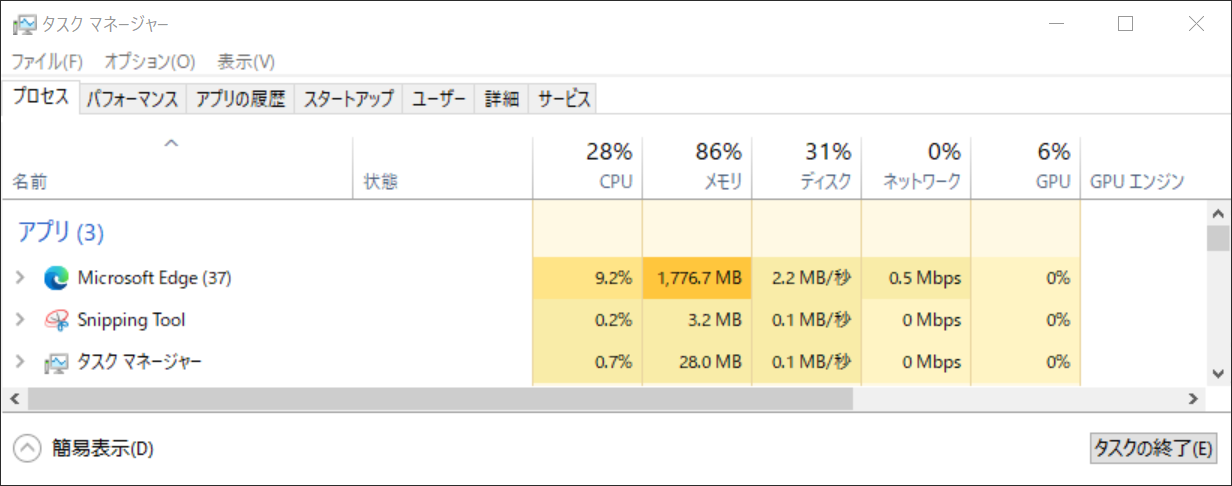
開発環境が消費するメモリだけでなく、ブラウザが消費するメモリの事も考えておく必要があります。最低でもシステム要件以上のスペックを確保できるノートパソコンを選ぶべきでしょう。
プログラミングの開発環境で必要となるパソコンの能力が分かりました。では実際にどれぐらいのスペックのノートパソコンを選べばいいのでしょうか。
各スペックの概要を確認しながら最適なスペックを選んでみましょう。
CPUの性能

CPU(セントラル・プロセッシング・ユニット)とは、ノートパソコンの頭脳としての役割を持ちます。あらゆる作業の処理を行うのでCPUの性能が高ければ、さくさくと操作ができるのでストレス無く快適にパソコンを操作する事が可能です。逆に性能が低いと、パソコンが重くなる原因の1つとなってしまいます。
CPUには代表的なメーカーが2社あります。この2社については後述します。メーカーからCPUの性能を知るための項目が提供されています。
- メーカー
- グレード
- クロック周波数
- コア数
- bit数
上記の項目を確認しながら、CPUについてもう少し詳しく見てみましょう。
メーカー
CPUの代表的なメーカーとして『Intel』と『AMD』があります。
Intel(インテル)はアメリカのカリフォルニア州に本社を置く世界最大手の半導体メーカーです。とても有名なメーカーで知名度もかなり高いです。
Intel の特徴
- シングルスレッド性能に強い
- 消費電力が少ない(パソコンの発熱を抑えられる)
- 上位モデルから下位モデルまでのラインナップが多い(幅広いユーザーニーズに対応している)
AMD(エイエムディ)はアメリカのカリフォルニア州に本社を置く半導体正式名称 Advanced Micro Devices(アドバンスト・マイクロ・デバイセズ)アメリカのカリフォルニア州に本社を置く半導体のメーカーです。
近年CPU市場のシェアを拡大しており、AMD製のCPUを搭載したノートパソコンをよく見かけるようになりました。
AMD の特徴
- マルチスレッド性能に強い
- 内蔵GPUの性能が高い(グラフィック性能に定評あり)
- スペック当たりの価格が安い(コスパが優れている)
Intel と AMD ですが、CPUの性能についてはそこまで大きな差がある訳ではありません。各社の特徴はあるものの、同程度の性能を持ったCPUを両社で揃える事ができます。プログラミング用の場合、どちらのメーカーを使用しても問題はないでしょう。
CPUのグレード
各メーカー毎にCPUのグレードが存在します。
グレードが高いCPUであれば、複数のアプリでのハードなPC作業も余裕で行えてスムーズに動作するメリットがある一方で、価格が高くなるデメリットがあります。逆にグレードが低いCPUなら動画の再生やブラウザを起動するだけで時間がかかるデメリットがあるものの、価格を抑える事ができるメリットがあります。
プログラミング用としてノートパソコンを購入するのであれば、Intel製CoreiシリーズならCore i5 以上、AMD製RyzenシリーズならRyzen 5 以上のモデルがおすすめです。
ただし、同じグレードでも世代が違うと性能に差が出てきますので、最新世代もしくは1つ前の世代を選ぶようにしましょう。
ここからは、それぞれのメーカーのグレードについて紹介をしています。
Intel製のCPUグレード
Core i9 > Core i7 > Core i5 > Core i3 >Pentium >Celeron
Core iシリーズ:Core iシリーズは、i3 / i5 / i7 / i9 の4つがあり、数字が大きいほど高性能なCPUになります。シリーズの中で性能が低い i3 は、Microsoft Office を操作できるだけのパワーはあるので仕事などで使用する際の最低限のスペックになるでしょう。性能が高い i9 になると高解像度の動画編集など高負荷な処理も可能です。
Pentium: 低価格で使えるCPUで、ノートパソコン向けの小型で消費電力を抑えたCPUです。Core iシリーズと比較すると性能が低く、このCPUを搭載しているノートパソコンではできる事が限られます。
Celeron:低価格で消費電力を抑えたCPUですが、CPUの性能としてはそこまで高くはありません。Pentiumと比較しても性能は劣るので、プログラミング用には向いていません。
AMD製のCPUグレード
Ryzen 9 > Ryzen 7 > Ryzen 5 > Ryzen 3 > Athlon
Ryzen シリーズ:Ryzenシリーズは、3 / 5 / 7 / 9 の4つがあり、数字が大きいほど高性能なCPUになります。
Athlon:AMDがリリースするCPUの中で最も安価なCPUです。Ryzen シリーズの下位モデルとなり、位置づけとしてはエントリークラスになります。性能は低くていいから価格を抑えたいという方向けです。
クロック周波数
CPUの性能を判断する上で分かりやすいのがクロック周波数です。
CPUの詳細に「Ghz(ギガヘルツ)」という項目があります。これは1khz=1秒間にクロックが1,000個あるという意味で、1クロックは1000分の1秒間で発生した事になります。ギガヘルツという事は、1 秒間に1,000,000,000個(10億)ある事になります。
クロック周波数の値が大きければ1秒間に多くの処理が可能となり、データの転送の速度や処理が早くなるので、CPUの性能が高いということになります。
コア数
CPUのコアは同時に処理できる作業単位のことです。
コア数が増えると、同時に複数の処理を実行することができるので処理効率が向上します。
- シングルコアプロセッサ
1つのCPUの中にコアが1個ある状態をいいます。複数あるコアが普及したこともあり、シングルコアプロセッサのみ搭載しているパソコンは少ないです。

- マルチコアプロセッサ
1つのCPUの中にコアが2個ある状態をデュアルコアいい、4個の場合はクアッドコアと言います。
シングルコアと比較すると値段は上がりますが、処理速度は向上します。

- マルチプロセッサ
CPUが2個以上ある状態を言います。プロセッサが複数あることで処理能力や可用性の向上が見込める一方で、CPUが2個以上あるので値段が上がります。
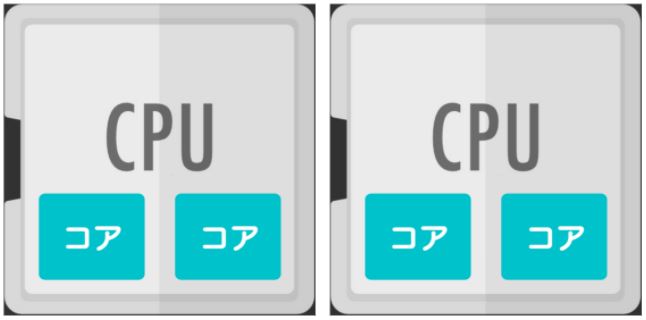
bit(ビット)
bitとは PC が計算を行う時に一度に扱えるデータの大きさの単位の事を言います。
この単位が上がれば扱える情報量が増加するので、bit数が増えれば処理能力が増えることになります。
bit は パソコンの性能の進化に伴い、8 bit → 16 bit → 32bit → 64bit の順に処理能力が向上していきました。市場でみるのは 32bit版 もしくは 64bit版 の2種類ぐらいで、現在のパソコンの多くは 64bit版 です。
なぜ 32bit版 があるのかというと、ひと昔前のアプリケーションや周辺機器は新しい 64bit版 に対応していないので、古いものを扱うために存在していると言ってもいいかもしれません。
メモリのサイズ
メモリ(Random Access Memory)とは、CPU が処理を実行するためのデータを一時的に記憶する場所のことです。たくさんの処理を実行するには、たくさんのデータを記憶する必要があります。
メモリの容量が大きければ、複数のアプリケーションや大きなサイズのプロジェクトファイルを快適に扱うことが可能になります。
最近のパソコンは 8GB が主流で、プログラミングをするなら最低 8GB 以上が推奨されています。ただ、開発環境以外にウィルス対策ソフトやWebブラウザを立ち上げるとメモリは結構消費されます。作業効率を上げる上でも資金に余裕があれば、16GB を選びたいところです。
メモリに関しては後からメモリを増設できるパソコンがある(一部のモデルは非対応)ので、8GB を購入してパソコンの処理速度に不満を感じたらメモリを変更するということが可能です。
ストレージのサイズ
ストレージとは、データをパソコン内部に保管する場所のことです。このサイズが小さいと、アプリの動きが遅くなる、ファイルが開けない、最悪の場合は再起動を繰り返すなどの不具合が発生する原因になるので注意しましょう。
ストレージには HDD(Hard Disk Drive) と SDD(Solid State Drive) の2種類があります。それぞれのストレージにはメリットとデメリットがあります。
HDD
HDDのメリットとデメリットは次の通りです。
| メリット | デメリット |
|---|---|
| 同容量のSDDより安い 大容量のデータ書き込みに適している | 処理速度が遅い 衝撃や振動に弱い 動作音が大きい 消費電力が大きい |
HDDは容量あたりの価格が安いため、大容量のストレージが低価格で入手することができます。データの書き込み回数制限もなく、500GB の容量であれば写真を約8万枚、動画なら120時間分を保存可能です。
デメリットは処理速度が遅く、衝撃に対して弱く、消費電力が大きいという点が挙げられます。
SSD
SSDのメリットとデメリットは次の通りです。
| メリット | デメリット |
|---|---|
| 処理速度が速い 衝撃や振動に強い 動作音が静か 消費電力が低い 軽量かつコンパクト | 同容量のHDDより高い 書き込み制限が存在する |
SSDは何といっても処理速度が速いことです。また衝撃に対して強く、動作音も静かで消費電力が低いです。またHDDより使用されている部品点数が少ないのでサイズが小さくて軽いです。
デメリットは容量あたりの価格が高く、データ容量が少ないという点が挙げられます。
ストレージは OS の更新やアプリケーションのダウンロード、ファイルの保管などで使用するので、最低でも容量が 256GB以上で処理速度が速いSSDを選びましょう。
最近のノートパソコンはSSDが標準搭載されているモデルが多く、HDDを搭載したモデルは少なくなってきています。
画面サイズ
画面サイズは表示部分の対角線の長さを「インチ」を使って表します。主なサイズは13.3インチ、14インチ、15.6インチの3つのサイズが主流です。
13.3インチと14インチは携帯性に優れており持ち運びはしやすいです。15インチはかなり大きめのサイズなので画面が見やすい一方で、持ち運びはしづらく据え置き前提で使用するなら有りです。
個人的には仕事の出張先やカフェなどへ持ち運びができる方が使い勝手が良く、購入してから後悔させたくないので、13.3インチもしくは14インチをオススメします。
13インチより小さくなると文字が見づらくなって、作業性が悪くなる可能性があります。
キーボード配列
キーボードの配列は、「日本語配列」と「英語配列」の2つに大きく分けられます。それぞれの特長についてご紹介します。
どちらのキーボードも使用する事はできますが、英語配列のキーボードは「全角/半角」「無変換」「変換」「カタカナ/ひらがな」といったキーが有りません。また、「@」や「:」など一部の記号キー配置や大きさも、日本語配列とは異なります。
普段使い慣れているキーボードを選ぶべきですが、これからプログラミングを始めようという方は「日本語配列」をオススメします。
市場には日本語配列のキーボードが多く出回っていますが、中には英語配列のキーボードのモデルがあるので購入前には必ずチェックしましょう。
モニター出力端子
モニターの出力端子には「USB TYPE-C」や「HDMI」、「VGA」などがあります。
現在の主流は「USB TYPE-C」もしくは「HDMI」です。特にUSB TYPE-Cは様々なデバイスでも扱われており、汎用性が高いです。2022年10月に携帯型電子機器の充電ポートを「USB Type-C(USB-C)」コネクターに統一する法案が欧州議会で採択されたこともあり、益々普及していくことでしょう。
「VGA」はひと昔前のノートパソコンには搭載されていましたが、出力コネクタが大きく最近の薄型ノートパソコンにはほとんど搭載されていない印象です。
ノートパソコンの出力端子と外部モニターを接続して、デュアルディスプレイで使う事ができます。

デュアルディスプレイは表示領域を拡大できるので、表示できる情報量が増えて作業効率を向上させる事ができます。設計仕様の閲覧やネット検索が特に多いプログラミングでは、よく使う方法です。
結論
上述した内容から次のスペック以上のパソコンを選びましょう。
| 項目 | 選定基準 |
|---|---|
| OS (オペレーティング システム) | Windows10 以上 Windows11 以上 |
| CPU (セントラル・プロセッシング・ユニット) | Intel製 : Core i5 以上 AMD製 : Ryzen 5 以上 クロック周波数 : 1.8 GHz 以上 コア : 4以上 bit : 64 |
| メモリ (Random Access Memory) | 8GB以上 |
| ストレージ | SDD で 256GB 以上 |
| 解像度 | 1920 × 1080 以上 |
プログラミング作業とWebサイトの閲覧を同時進行で行っても、大抵のことはスムーズにストレスフリーで動作します。資金に余裕があれば、更にスペックが高いCPUを快適さを追求してもいいでしょう。
人気おすすめ5選(コスパ重視)

ここではコスパ重視で人気かつおすすめのノートパソコンを紹介します。
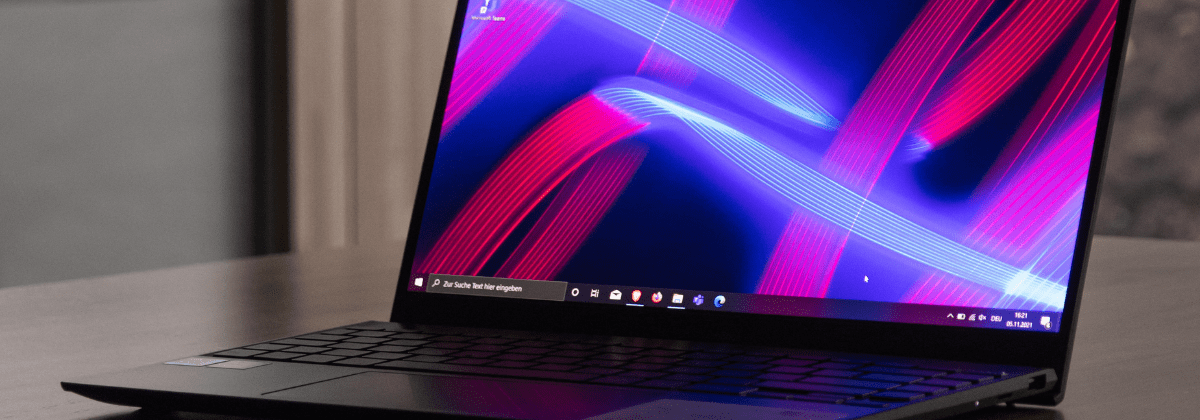
プログラミング作業では必要最低限の性能を持ったノートパソコンです。お手頃な価格でノートパソコンを購入したい方には特におすすめです。
ThinkPad L13 Gen4
充実の機能とコストパフォーマンスを追求

ThinkPad L13 Gen4
『ThinkPad L13 Gen 4』は Lenovo が 販売する ThinkPad シリーズの中でメインストリームに位置付けられ、購入しやすい価格帯の13.3型ノートパソコンです。
ビジネス用途にも適した Windows 11 Pro を搭載しており、薄型・軽量デザインなので機能性と持ち運びやすさを兼ね備えています。
このノートパソコンの特徴
- ビジネス用途にも適した Windows 11 Pro を搭載している
- 実際の使用状況を想定した厳しい品質試験をクリアしている
- 豊富なポートを備え、高い拡張性がある
打ちやすいキーボードを搭載し、ThunderBolt 4対応の Type-C のポートや最新のWi-Fi規格である「Wi-Fi6」に対応しているので、高速で信頼性の高い通信が可能です。
| 販売メーカー | Lenovo |
| OS | Windows 11 Pro 64bit |
| CPU | 第13世代 インテル Core i5-1335U (キャッシュ:12MB / クロック周波数:1.3GHz・最大:4.6GHz / コア:10 / スレッド:12) |
| GPU | Intel |
| メモリ | 16GB |
| ストレージ | SSD 512GB |
| 液晶サイズ | 13.3インチ(1920 x 1200) |
| 質量 | 約 1.37 kg ~ |
| バッテリー | 最大 20.3時間 |
Inspiron 14
長時間の作業も快適。

Inspiron 14
『Inspiron 14』は Dell が販売する Inspiron シリーズのノートパソコンです。
AMD の Ryzen 5を搭載しているので、パワフルなパフォーマンスを期待することができます。
また、画面のアスペクト比は 16:10 で設計されているので、コンパクトながら大画面のサイズ感で見やすくなっています。
このノートパソコンの特徴
- AMD の CPU である Ryzen 5を搭載している
- フルHD+ディスプレイ(1920×1200)で画面領域が広い
- AIによるノイズ除去機能があり、快適なビデオ通話が可能
Express Charge(高速充電)機能によって、1時間で最大80%まで充電をする事が可能です。高速充電はバッテリーの寿命を短くしてしまう可能性があるものの、短時間で充電ができるのはかなり使い勝手が良いですね。
※Express Chargeは工場出荷時は[有効]になっていますが、設定で[無効]に変更ができます。
| 販売メーカー | Dell |
| OS | Windows 11 Home 64bit |
| CPU | Ryzen 5 5625U (クロック周波数:2.3GHz 最大:4.3GHz / コア:6 / スレッド:12) |
| GPU | AMD Radeon Graphics |
| メモリ | 8GB |
| ストレージ | SSD 256GB |
| 液晶サイズ | 14.0インチ(1920 x 1200) |
| 質量 | 約 1.6 kg |
| バッテリー | – |
Surface Laptop 4
こころ踊る、スタイルとパフォーマンス。

『Surface Laptop 4』は Microsoft が販売するノートパソコンです。
旧モデルの Surface Laptop 3 もかなり高評価だったのですが、このモデルは従来の優れた点を継承しつつ、更にシリーズ初となる AMD製 のプロセッサを搭載しているのでコスパを重視する方にはオススメのノートパソコンです。
このノートパソコンの特徴
[jin_icon_maru color=”#04384c” size=”14px”] 13.5インチのタッチスクリーンディスプレイを搭載している
[jin_icon_maru color=”#04384c” size=”14px”] バッテリーの持続時間が長く、最大19時間まで持続する
[jin_icon_maru color=”#04384c” size=”14px”] 画面のアスペクト比は 3:2 で設計されているので、マルチタスクも快適に行える
スタイリッシュで洗礼されたデザインで、画面はタッチパネル搭載なので指一本で操作ができ、使い勝手がとても良いです。
薄型で軽量デザイン設計という事もあり、本体重量は約1.2kgで携帯性に優れています。
| 販売メーカー | Microsoft |
| OS | Windows 11 Home 64bit |
| CPU | AMD Ryzen 5 4680U (キャッシュ:8MB / 周波数:2.2GHz・最大:4.0GHz / コア:6 / スレッド:12) |
| GPU | CPU内蔵(Radeon グラフィックス) |
| メモリ | 8GB |
| ストレージ | SSD 256GB |
| 液晶サイズ | 13.5インチ(2256 x 1504) |
| 質量 | 約 1.2kg |
| バッテリー | 47.4WH(最大 19時間) |
IdeaPad Slim 550i
スタイリッシュでパワフル

『IdeaPad Slim 550i』は Lenovo が販売する Slim 5シリーズの14インチモデルのノートパソコンです。
モニターの枠(ベゼル)が薄く、狭額縁化によるスッキリとしたデザインが特徴です。細部にまでこだわったスリムなデザインは片手でも持てるほど軽量なつくりになっています。
このノートパソコンの特徴
[jin_icon_maru color=”#04384c” size=”14px”] モニターの4辺が狭額縁になっているFHDの液晶画面である
[jin_icon_maru color=”#04384c” size=”14px”] Dolby Audio™対応のハイクオリティなサウンドがある
[jin_icon_maru color=”#04384c” size=”14px”] 電源ボタンに搭載されている指紋センサーで素早くログイン可能である
Dolby Audio対応スピーカーを正面に配置されているので、よりハイクオリティで臨場感のあるサウンドを体感できます。
| 販売メーカー | Lenovo |
| OS | Windows 11 Home 64bit |
| CPU | 第11世代 インテル Core i5-1135G7 (キャッシュ:8MB / 周波数:2.4GHz・最大:4.2GHz / コア:4 / スレッド:8) |
| GPU | CPU内蔵(Iris Xe graphics) |
| メモリ | 8GB |
| ストレージ | SSD 256GB |
| 液晶サイズ | 14.0インチ(1920 x 1080) |
| 質量 | 約 1.5kg |
| バッテリー | 56.5WH |
HP Pavilion Aero 13-be
軽やかに、美しく ありのままの「自分らしさ」を

ノートパソコンの重量が約 957g でとにかく軽いのが特徴です。最新のスペックを搭載し、プライベートや仕事、学習用途にも使いやすい機能充実しています。
ディスプレイは「16:10」の比率を採用しており、従来の「16:9」の液晶画面よりも縦に表示領域が広いので画面が見やすいです。
| 販売メーカー | HP |
|---|---|
| OS | Windows 11 Home (64bit) |
| CPU | AMD Ryzen 5 5600U(キャッシュ:19MB / クロック周波数:2.3GHz・最大: 4.2GHz / コア:6 / スレッド:12) |
| GPU | CPU内蔵(Radeon グラフィックス) |
| メモリ | 8GB( DDR4 3200MHz ※メモリの増設不可) |
| ストレージ | 256GB(SSD) |
| 液晶サイズ | 13.3インチ(920 x 1080) |
| 質量 | 約 0.96 kg |
| バッテリー | 最大 10時間30分 |
人気おすすめ(性能重視)
Surface Laptop 5
スタイリッシュでスピーディー。
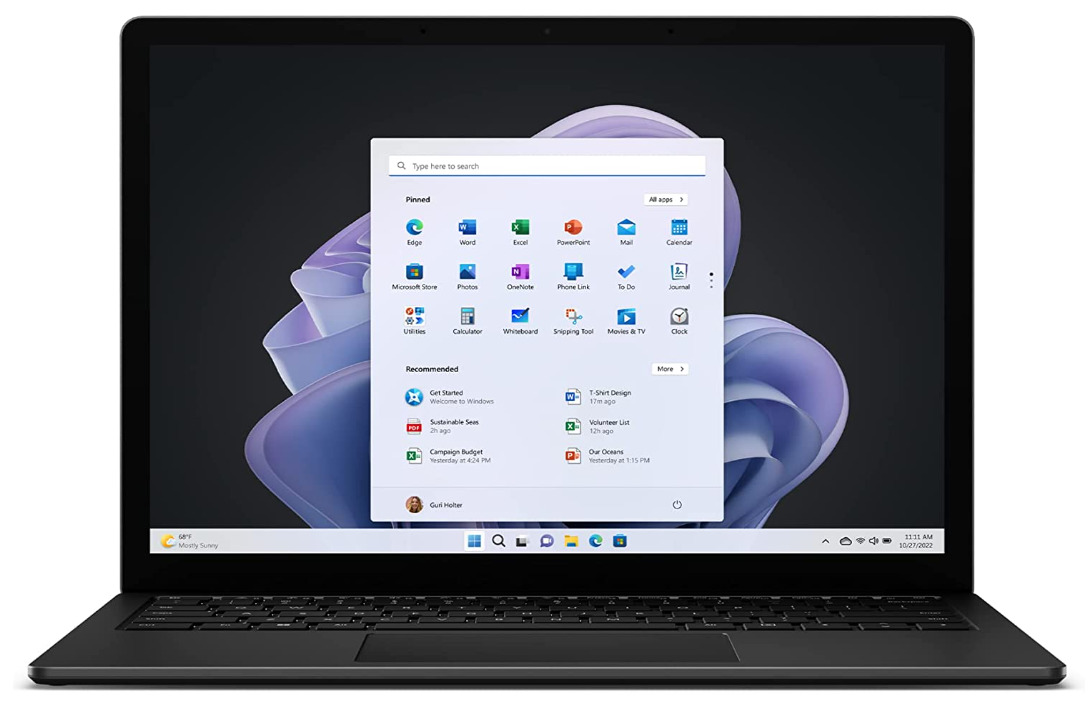
『Surface Laptop 5』は Microsoft が販売する Surface シリーズのノートパソコンです。
人気の高いモデルの最新モデルである Surface Laptop 5(サーフェス・ラップトップ・ファイブ)は、Intel 製プロセッサーが「第12世代」になり、RAM が「LPDDR5x」に向上しています。前モデルのラインナップには「AMD Radeon」がありましたが、残念ながら無くなっています。
スタイリッシュなデザインで使いやすく、本体重量は約1.2kgで携帯性にも優れているオススメのノートパソコンです。
このノートパソコンの特徴
[jin_icon_maru color=”#04384c” size=”14px”] 最新のインテル製プロセッサー「第12世代」を搭載している
[jin_icon_maru color=”#04384c” size=”14px”] バッテリーの持続時間が長く、最大18時間まで持続する
[jin_icon_maru color=”#04384c” size=”14px”] 画面のアスペクト比は 3:2 で設計されているので、マルチタスクも快適に行える
Thunderbolt™ 4 ポートが搭載されているので、充電をよりスピーディーに行え、大容量のデータファイルをより速く転送する事ができます。
価格帯は高めにはなりますが、それだけ高性能な機能が詰まっていますので快適にプログラミングを行える事でしょう。
| 販売メーカー | Microsoft |
| OS | Windows 11 Home 64bit(日本語版) |
| CPU | 第12世代 インテル Core i5-1235U (キャッシュ:12MB / クロック最大周波数:4.4GHz / コア:10 / スレッド:12) |
| GPU | CPU内蔵(Iris Xe graphics) |
| メモリ | 8GB(LPDDR5x RAM) |
| ストレージ | 512GB |
| 液晶サイズ | 13.5インチ(2256 x 1504) |
| 質量 | 約 1.2 kg |
| バッテリー | 最大 18時間 |
gram 14
毎日を、前向き。

『gram 14』は韓国の総合電子機器メーカーの LG(韓国では大手の化学薬品メーカーとしても知られている)が販売する最新モデルのノートパソコンです。
バッテリー駆動時間は約26時間と驚異的な数値にもかかわらず、本体の重量は 999g という軽量設計です。バッテリー持ちもよく、軽いので外出先への持ち運びもラクラクのノートパソコンです。
ディスプレイは「16:10」の比率を採用しているので、広い画面で様々な作業を効率的に行う事が可能です。
このノートパソコンの特徴
[jin_icon_maru color=”#04384c” size=”14px”]最新の第12世代インテル Core i5を搭載している
[jin_icon_maru color=”#04384c” size=”14px”]最大26時間使用できるバッテリーを搭載している
[jin_icon_maru color=”#04384c” size=”14px”]14インチなのに本体重量が999gである
[jin_icon_maru color=”#04384c” size=”14px”]顔認証機能でログインができる
パソコン作業を快適に行えるための工夫が随所にみられるおススメのノートパソコンです。
| 販売メーカー | LG |
| OS | Windows 11 Home 64bit(日本語版) |
| CPU | 第12世代 インテル Core i5-1240P (キャッシュ:8MB / クロック周波数(P):1.7GHz・最大:4.5GHz / コア:4 / スレッド:16) |
| GPU | CPU内蔵(Iris Xe graphics) |
| メモリ | 8GB |
| ストレージ | 512GB |
| 液晶サイズ | 14.0インチ(920 x 1080) |
| 質量 | 約 1.0 kg |
| バッテリー | 最大 26時間(65Wh) |
開発環境をインストールする

ノートパソコンを1台準備したら、早速プログラミングを始めましょう。
と言いたいところですが、プログラミングを始める前に、まずは開発環境を構築する必要があります。
プログラミング言語によって開発環境は異なりますので、初心者の方は興味のある言語や作りたいものから言語を選んで構築するといいでしょう。
各プログラミング言語で開発できるもの
[jin_icon_checkcircle color=”#04384c” size=”14px”] C#,VisualBasic など:デスクトップアプリ開発
[jin_icon_checkcircle color=”#04384c” size=”14px”] Java,Kotlin など:Androidアプリ開発
[jin_icon_checkcircle color=”#04384c” size=”14px”] Swift など:iOSアプリ開発
[jin_icon_checkcircle color=”#04384c” size=”14px”] Python など:AI(人工知能)開発
[jin_icon_checkcircle color=”#04384c” size=”14px”] Ruby など:Webサービス開発
例えば、デスクトップアプリの開発をしたい場合は『C#』や『VisualBasic』を使います。この言語はどちらも Microsoft が開発した言語であり、Microsoft が提供する『Visual Studio』という統合開発環境をインストールして、コーディング・コンパイル・デバッグなどを行い、アプリケーションが作成できます。
「これからC#を学習したい」という方は以下のリンクを参考にして、開発環境をインストールしてみて下さい。

プログラミング学習をはじめる
購入するノートパソコンを選んだら、さっそくプログラミングの学習をはじめてみましょう。
身近な方法としては、プログラミング用の書籍を読んで書籍に載っているサンプルコードを動かして理解を深めていく方法もあります。独学で学習することになるので少しハードルが高いなと感じる方も多いかと思います。
高校生のうちから本格的にプログラミングを学びたい場合は「プログラミングスクールを利用する」という選択肢があります。
プログラミングスクールは自分に合ったペースで場所に捉われずオンラインで学習を進めることができます。または、実際に学校へ通いながら講師の話を聞きながら進めることも可能です。
「通信型」や「通学型」、「全日制」など自分にあった環境(コース)でプログラミングを学習ができるのが「ID学園高等学校」です。
一人ひとりのニーズに合わせた学習をサポートし、現役のエンジニアが徹底したフォローアップを行う環境があるので、プログラミングを効率的に勉強することができます。
ID学園高等学校に興味がある方は、ホームページから資料請求や問い合わせが無料で行うことができます。
また、定期的に説明会が実施されているので説明会の申し込みを行えば、直接会場で担当者の方に会うことができるので、気になる事や不明な事を確認することができます。
若いうちにプログラミングのノウハウを習得しておくことで、将来プログラマーとして活躍できるようになることでしょう。
まとめ
いかがでしょうか。
この記事ではプログラミングに適した人気おすすめのノートパソコンを厳選して紹介しました。
ノートパソコンを選ぶポイントは以下の通りです。
- CPUはIntel製なら Core i5、AMD製なら Ryzen 5 以上
- クロック周波数は 1.8Ghz 以上
- コアは クアッドコア(4コア) 以上
- ストレージはSSDの 256GB 以上
- メモリの容量は 8GB 以上
今回紹介したノートパソコンはどれもおすすめなので、購入して失敗することはないでしょう。
あなたのノートパソコン選びの参考になれば幸いです。
以上、最後まで読んで頂きありがとうございました。



